Photoshopを使って、林の奥から、光が射し込むようにします。
こちらの画像を使用します。

ガイド作成
まず、光の入り口にガイドを設定します。
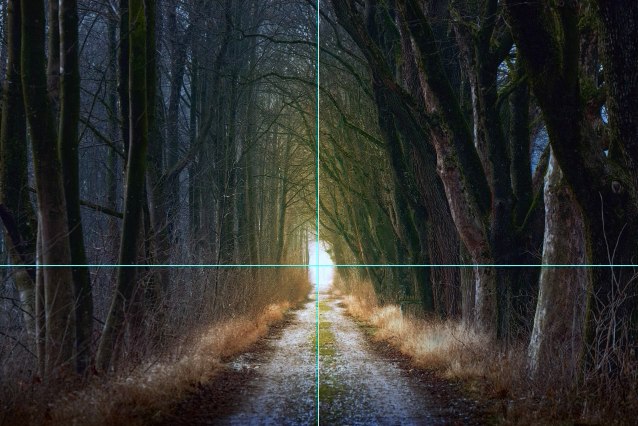
[ 表示 ] > [ 新規ガイド ]
垂直、水平それぞれつくり、入り口で十字させます。
グラデーションを2種類つくる
1つ目が光の玉
2つ目が光の放射
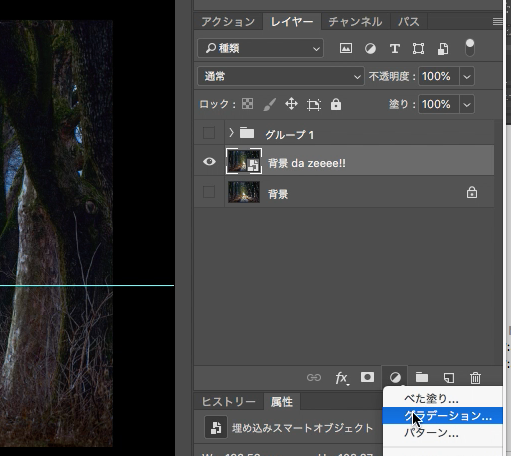
レイヤーパネルの上画像のボタンをクリック。[ グラデーション ] を選択。

↑のように、グラデーション:白色、スタイル:円形、の設定をします。
光の玉とガイドの十字部分を合わせます。
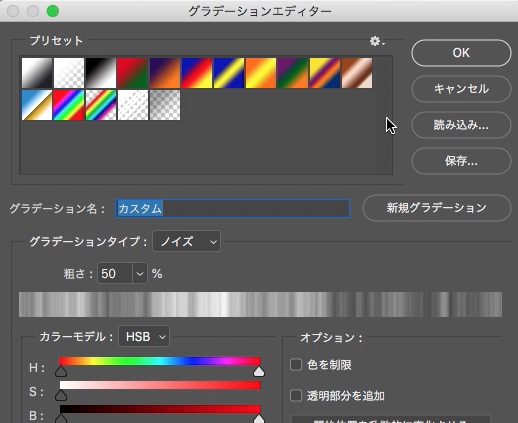
2個目が白黒のグラデーション。
再度、レイヤーパネルの [ グラデーション ] を選択。
さらにその中の「グラデーション」の色部分をクリックすると、↑エディターを表示します。
グラデーションタイプ:ノイズに変更、カラーモデル:HSB。
Sの濃度を下げます。(白のボリュームつまみを右から左へ)
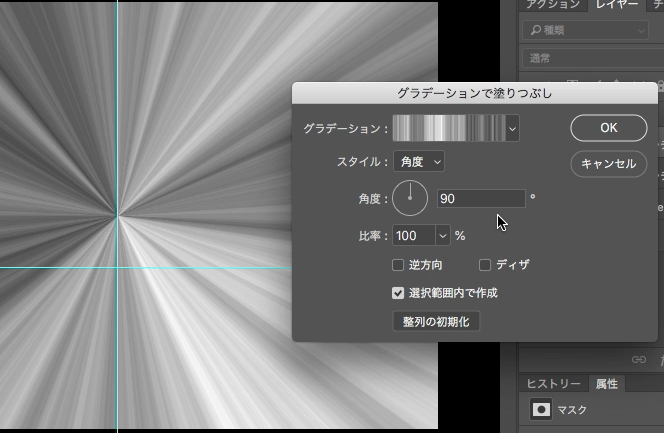
エディターOKのあと、スタイル:角度、に変えると、放射状となります。OKして、光の放射の中央と、ガイドの十字部分を合わせます。
スクリーン透過 光の調整
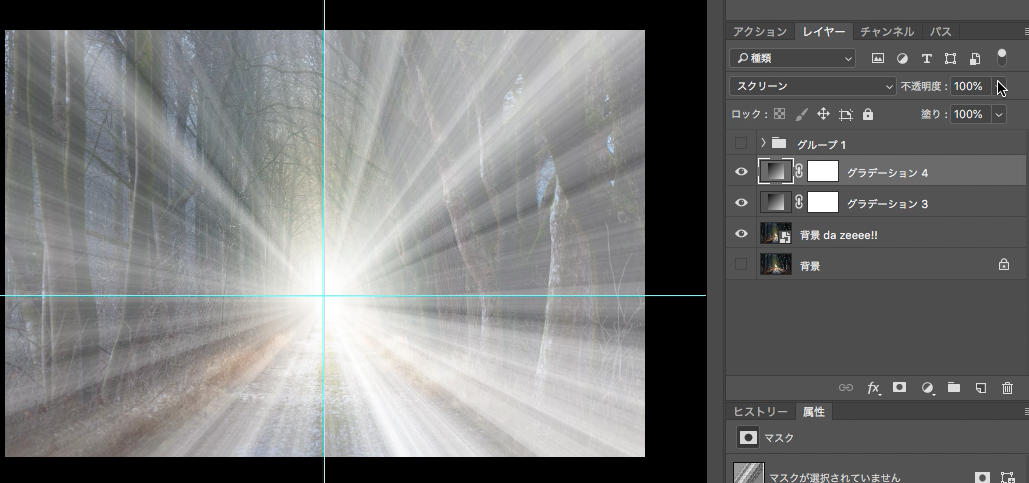
レイヤーパネルには、2つのグラデーションができています。
光の放射のグラデーションを選択して、「通常」から「スクリーン」にすると、光が透過して、後ろの背景が見えるようになります。
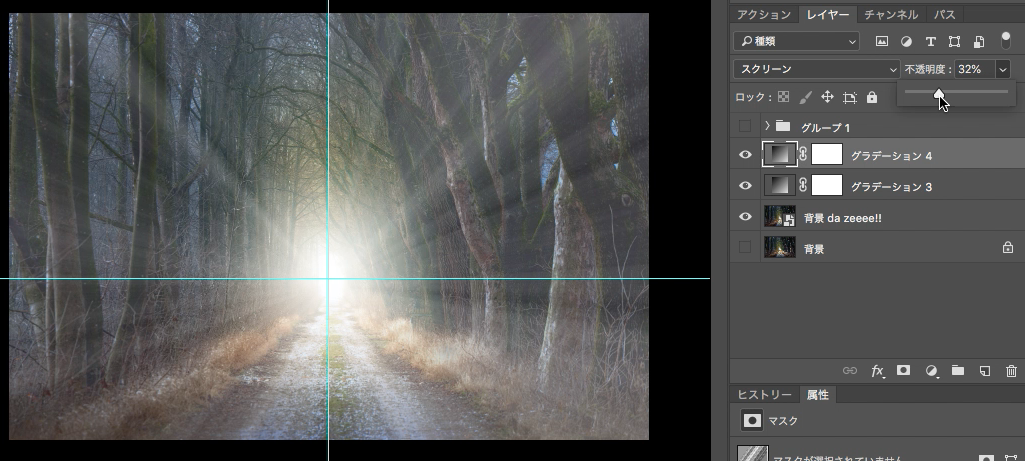
不透明度を下げて、光の強さを調節。
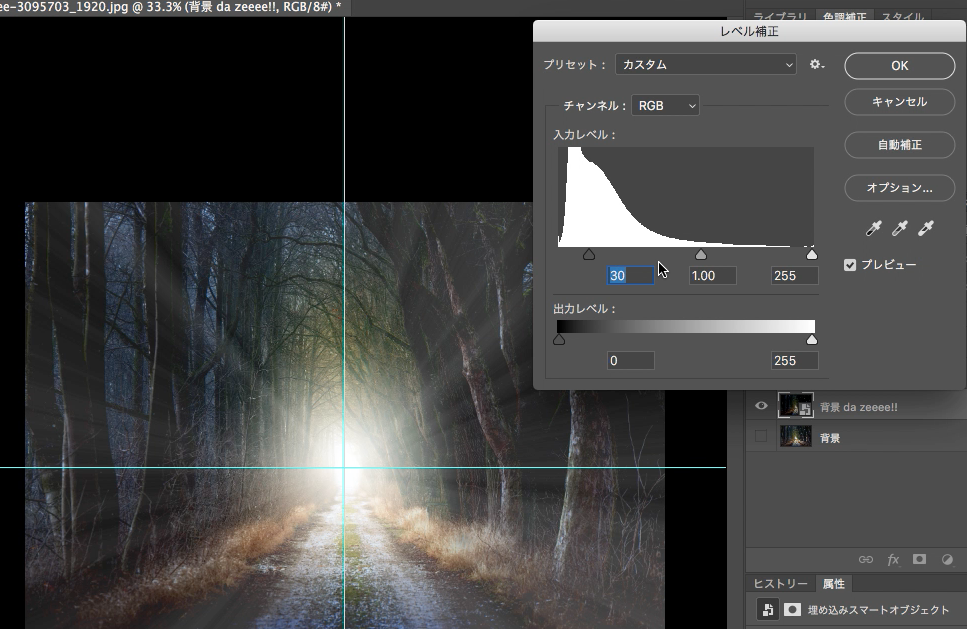
背景も明暗調整して、合う色合いを見つけて、完成です。
グラデーションの光放射は、文字にすると分かりづらいため、Youtube参考にしてみてください。



Comment